Как да излезете от свързани устройства от акаунта в WhatsApp
Miscellanea / / April 05, 2023
Можете да използвате акаунта си в WhatsApp на множество устройства. С функцията Свързани устройства можете да влезете в акаунта си в WhatsApp на до 4 устройства. Това също ви дава възможност да контролирате всяко устройство, използващо вашия акаунт в WhatsApp. Можете също използвайте официално един и същ акаунт в WhatsApp на два телефона.

Ако обаче сте влезли в акаунта си в WhatsApp от твърде много устройства, синхронизирането на вашите данни може да отнеме време. За да минимизирате това време, можете да премахнете нежеланите устройства. И ако не знаете кои, можете да премахнете всички наведнъж. За да управлявате и премахвате устройства, използващи вашия акаунт в WhatsApp, тази публикация ще ви покаже стъпките за излизане от всички устройства от вашия акаунт в WhatsApp.
Излезте от свързаните устройства от WhatsApp на iPhone
Преди да продължите със стъпките, предлагаме да актуализирате версията на WhatsApp на вашия iPhone. Това ще избегне всякакви проблеми при използване на приложението.
Актуализирайте WhatsApp на iPhone
След като актуализирате WhatsApp, следвайте тези стъпки.
Етап 1: Отворете приложението WhatsApp на вашия iPhone.

Стъпка 2: Докоснете иконата за настройки в долния десен ъгъл.

Стъпка 3: Докоснете Свързани устройства.

Стъпка 4: От списъка с всички устройства, използващи вашия акаунт в WhatsApp, докоснете това, което искате да премахнете.
Стъпка 5: Докоснете Изход.

Стъпка 6: Докоснете Изход отново в долната част, за да потвърдите.
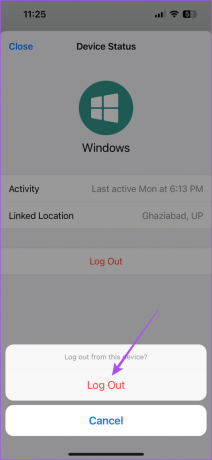
Ще трябва да повторите стъпките за всички устройства, които искате да премахнете. За съжаление не можете да изберете няколко устройства и да ги излезете наведнъж.
Излезте от свързаните устройства от WhatsApp на Android
Точно както за iPhone, предлагаме ви да изтеглите най-новата версия на WhatsApp на вашия телефон с Android.
Актуализирайте WhatsApp на Android
След това следвайте тези стъпки, за да излезете от свързаните устройства.
Етап 1: Отворете приложението WhatsApp на вашия Android.

Стъпка 2: Докоснете менюто с три вертикални точки в горния десен ъгъл.

Стъпка 3: Изберете Свързани устройства.

Стъпка 4: От списъка с всички устройства, използващи вашия акаунт в WhatsApp, докоснете това, което искате да премахнете.
Стъпка 5: От изскачащия прозорец, докоснете Изход.

Ще трябва да повторите стъпките и за излизане от други устройства. Можете също да прочетете нашата публикация до поправете забавените известия на WhatsApp на вашия Android.
Излезте от свързаните устройства от WhatsApp на Mac
Приложението WhatsApp Desktop също ви позволява да осъществявате достъп до вашите чатове и да отговаряте на аудио или видео разговори на вашия Mac. Но веднъж предлагаме да актуализирате до най-новата версия на приложението на вашия Mac.
Етап 1: Натиснете Command + интервал, за да отворите Spotlight Search, въведете App Store, и натиснете Назад.

Стъпка 2: Кликнете върху Актуализации от левия панел.

Стъпка 3: Кликнете върху Актуализиране до WhatsApp, ако има такъв.
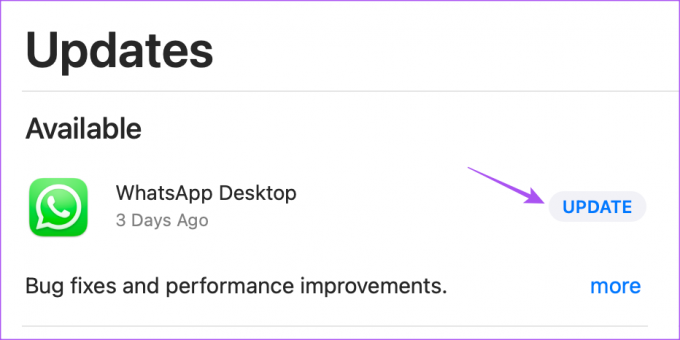
Ето как можете да излезете от акаунта си в WhatsApp на Mac.
Етап 1: Натиснете Command + интервал, за да отворите Spotlight Search, въведете WhatsApp, и натиснете Назад.

Стъпка 2: Щракнете върху иконата със стрелка надолу в горния ляв ъгъл.
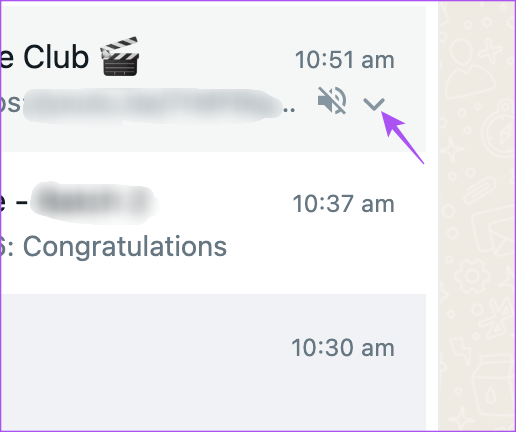
Стъпка 3: Кликнете върху Изход.

Стъпка 4: Кликнете отново върху Изход, за да потвърдите избора си.

Можете също да прочетете нашата публикация, ако Известията на работния плот на WhatsApp не работят на вашия Mac.
Излезте от свързаните устройства от WhatsApp в Windows
Приложението WhatsApp Desktop също е достъпно за потребители на Windows. Можете да управлявате вашите чатове и да отговаряте на аудио или видео разговори от удобството на вашия компютър с Windows. Преди да започнете със стъпките, трябва да актуализирате приложението до най-новата му версия на вашия компютър с Windows.
Етап 1: Щракнете върху иконата "Старт" на вашия компютър с Windows, въведете Microsoft Store, и натиснете Enter.
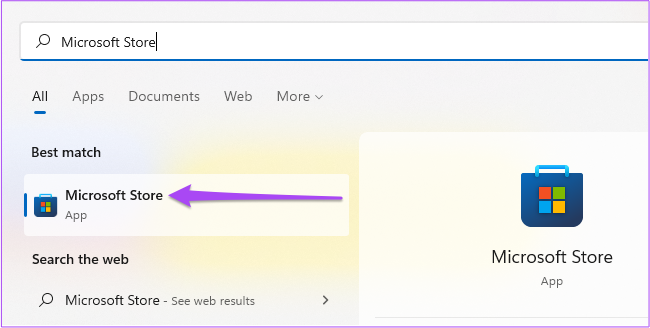
Стъпка 2: Щракнете върху иконата на библиотеката в долния ляв ъгъл.

Стъпка 3: Ако има налична актуализация, изтеглете я и я инсталирайте.
Ето как можете да излезете от вашия акаунт в WhatsApp на вашия компютър с Windows.
Етап 1: Щракнете върху иконата "Старт" на вашия компютър с Windows, въведете WhatsApp, и натиснете Enter.

Стъпка 2: Щракнете върху иконата за настройки в долния ляв ъгъл.

Стъпка 3: Изберете Общи от левия панел.

Стъпка 4: Кликнете върху Изход.

Стъпка 5: Кликнете отново върху Изход, за да потвърдите.

Излезте от устройството от WhatsApp в мрежата
И накрая, ако не използвате приложението WhatsApp Desktop и разчитате само на WhatsApp Web, ето как да излезете от вашето устройство. Стъпките остават същите за потребителите на Mac и Windows.
Етап 1: Отворете WhatsApp Web във вашия браузър.
Посетете WhatsApp Web
Стъпка 2: Щракнете върху трите вертикални точки в горния десен ъгъл.

Стъпка 3: Кликнете върху Изход.

Стъпка 4: Кликнете отново върху Изход, за да потвърдите избора си.

Управление на WhatsApp устройства
Можете лесно да управлявате всички устройства, като използвате вашия акаунт в WhatsApp. Можете да премахнете всяко нежелано устройство, което използва вашия акаунт в WhatsApp, като използвате приложението на вашия Android или iPhone. Но какво ще стане, ако сте в държава или район, където използването на WhatsApp е ограничено? Ако се случи нещо подобно или сте по средата на прекъсване на интернет, пак можете да получите достъп до вашите чатове, като използвате WhatsApp прокси. Можете да свържете WhatsApp към прокси сървър и да го използвате офлайн.
Последна актуализация на 23 февруари 2023 г
Статията по-горе може да съдържа партньорски връзки, които подпомагат поддръжката на Guiding Tech. Това обаче не засяга нашата редакционна почтеност. Съдържанието остава безпристрастно и автентично.
Написано от
Пауруш Чаудхари
Демистифициране на света на технологиите по най-простия начин и решаване на ежедневни проблеми, свързани със смартфони, лаптопи, телевизори и платформи за стрийминг на съдържание.



